Kako očistiti predmemoriju u sustavu Windows 8 [Vodič]
Jedna od stvari koja vam pomaže u ubrzavanju računala je brisanje predmemorije. Iako nije sve što je potrebno za postizanje brzine, u nekim slučajevima ipak čini čuda. Pogotovo u sustavu Windows 8, gdje imate dva različita okruženja: radnu površinu i moderno korisničko sučelje. Morate znati kako očistiti predmemoriju za obojicu, a u nastavku teksta pokazat ćemo vam razne savjete za upravo to.
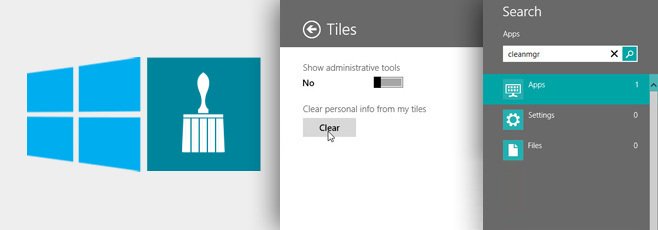
Desktop cache
Počnimo s radnom površinom. Najlakši i najučinkovitiji način je korištenje alata kao što je CCleaner za brisanje predmemorije preglednika, predmemorije sličica, predmemorije fonta, DNS predmemorije i još mnogo toga. Možete očistiti predmemoriju svih preglednika na vašem računalu odjednom pomoću CCleaner (umjesto da to radite ručno, jedan po jedan). Pokrili smo se CCleaner s opsežnim detaljima, zato ga svakako pogledajte.
Osim CCleanera, možete isprobati i neke ručne metode (poput onih koje smo već opisali čišćenje predmemorije sustava Windows 7). Najbolje je to što su sve te metode još uvijek primjenjive na Windows 8. Na primjer, ako želite očistiti predmemoriju sličica, možete koristiti Čišćenje diska. Iako "Čišćenje diska" nećete pronaći na izborniku Sve aplikacije, ali on je i dalje tu.
Upišite "cleanmgr" na početnom zaslonu, pritisnite Enter i od rezultata pretraživanja odaberite cleanmgr.exe. Otvoriće se Čišćenje diska i traži datoteke.

Nakon što je izvršeno skeniranje, potvrdite "Sličice" i kliknite U redu.

Ponekad, kada imate problema s pregledavanjem (iako vaša internetska veza funkcionira), vjerojatno morate očistiti DNS predmemoriju.
Da biste to učinili, otvorite naredbeni redak i upišite sljedeću naredbu: (ne zaboravite prostor nakon ipconfig)
ipconfig / flushdns

Moderna predmemorija UI aplikacija
Ovdje možete učiniti nekoliko stvari. Počnimo s Internet Explorerom, modernom verzijom sučelja preglednika, to jest.
Predmemorija preglednika Internet Explorer
Da, desktop verzija IE ima svoju povijest pregledavanja, kao i modernu verziju. Za potonje morate otvoriti Internet Explorer s početnog zaslona.
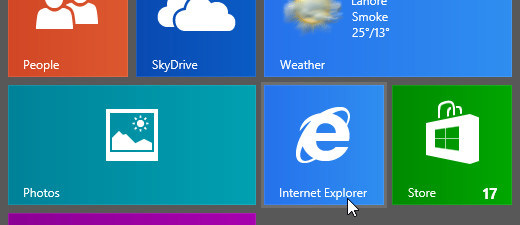
Prikažite traku Charms (jedan od nekoliko načina da to učinite je da pomaknete miša u kliknite u donjem desnom kutu zaslona) i kliknite Postavke i na izborniku odaberite "Internet mogućnosti" što slijedi.
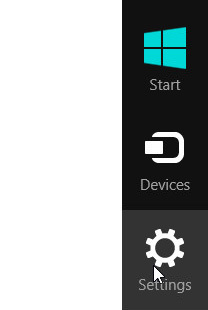
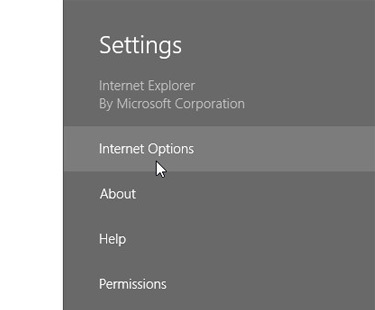
Kliknite gumb Izbriši pod "Izbriši povijest pregledavanja" da biste to učinili.

Windows Store Cache
Prijeđite na drugu aplikaciju modernog sučelja. Kako o ponovnom postavljanju predmemorije Store? Da biste to učinili, pritisnite tipku Win + R da biste otvorili prozor za pokretanje. Upišite "WSReset.exe" i pritisnite Enter.

Otvorit će se aplikacija Trgovina, a vidjet ćete sljedeću poruku.

Povijest pretraživanja
Ako funkciju pretraživanja na Charms traci koristite često, razmislite o brisanju povijesti pretraživanja. Da biste to učinili, pokrenite traku Charms i odaberite Settings> PC Settings.
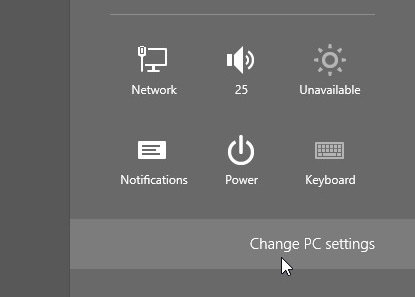
Odaberite Lijevo u lijevom oknu i kliknite gumb "Izbriši povijest" ispod "Povijest pretraživanja".
Live Cache Cache
Još jedna posljednja stvar koju biste mogli razmotriti je uklanjanje predmemorije živih pločica. To možete učiniti kad god primijetite da pločice uživo nisu "žive".
Na početnom zaslonu pritisnite tipku Win + C ili pomaknite se u donji desni kut da otvorite Charms Bar i odaberite Postavke> Pločice.

U odjeljku "Izbriši osobne podatke s mojih pločica" kliknite gumb "Obriši".
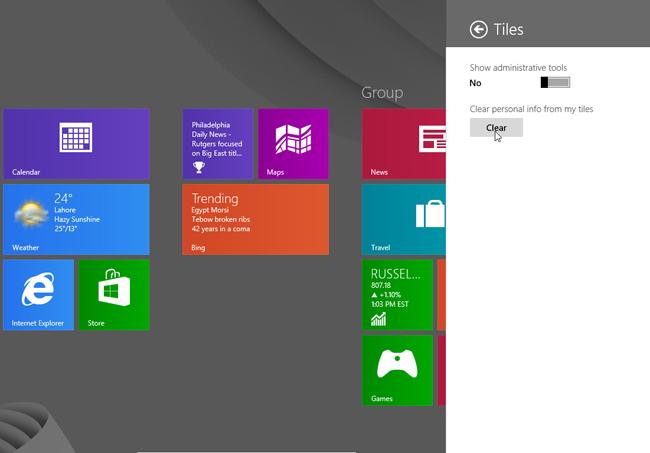
Primijetit ćete da su sve vaše pločice uživo vraćene na zadane vrijednosti.
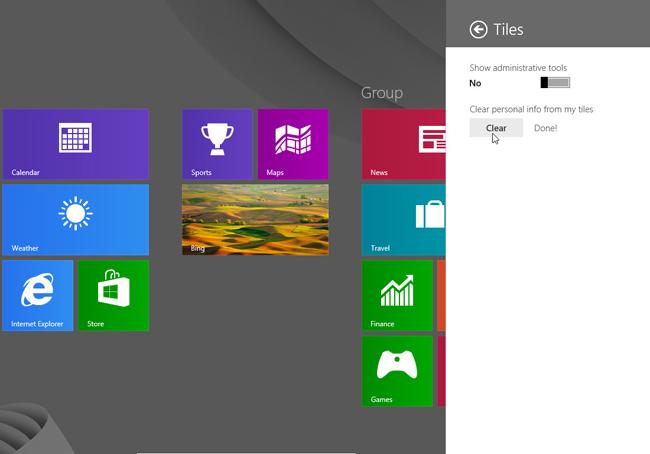
Ovo su neki od načina na koje možete resetirati predmemoriju u sustavu Windows 8. Znate li bilo koje druge metode? Javite nam u komentarima!
traži
Najnoviji Postovi
Postavljanje statičke slike pločice uživo za aplikaciju Fotografije u sustavu Windows 10
Windows 10 dolazi s lijepim izbornikom Start i pločicama uživo za s...
Povećajte brzinu kadrova u vašem zadanom Media Playeru za reprodukciju HD
Kad je Peter Jackson objavio prvi film o Hobbitu, mnogi su ljubitel...
Izrada sigurnosne kopije Google kalendara u ICS formatu s uslužnim programom za izradu sigurnosnih kopija Google kalendara
Uslužni program za izradu sigurnosnih kopija Google kalendara je no...



